Consulte os conectores compatíveis com o Application Integration.
Tarefa do Data Transformer
A tarefa Transformador de dados oferece dois modos, Diagrama e Script, para transformar seus dados. No modo Diagrama, você usa uma tela de mapeamento visual, chamada de editor do transformador de dados, para realizar atribuições e mapeamentos de dados na sua integração. Além disso, também é possível usar as transformações compatíveis para transformar os dados em variáveis e formatos significativos e torná-los acessíveis a outras tarefas ou acionadores na integração. No modo Script, é possível escrever, editar e avaliar modelos personalizados em Jsonnet para realizar o mapeamento de dados na sua integração.
Para informações sobre o mapeamento de dados no Application Integration, consulte Visão geral do mapeamento de dados.
Configurar a tarefa do transformador de dados
Para adicionar uma tarefa do transformador de dados à sua integração, siga estas etapas:
- No console Google Cloud , acesse a página Application Integration.
- No menu de navegação, clique em Integrações.
A página Integrações aparece listando todas as integrações disponíveis no projeto do Google Cloud.
- Selecione uma integração ou clique em Criar integração para criar uma.
Caso você esteja criando uma nova integração, siga estas etapas:
- Digite um nome e uma descrição no painel Criar integração.
- Selecione uma região para a integração.
- Selecione uma conta de serviço para a integração. É possível mudar ou atualizar os detalhes da conta de serviço de uma integração a qualquer momento no painel Resumo da integração na barra de ferramentas de integração.
- Clique em Criar. A integração recém-criada é aberta no editor de integração.
- Na barra de navegação do editor de integração, clique em Tarefas para conferir a lista de tarefas e conectores disponíveis.
- Clique e posicione o elemento Transformador de dados no editor de integração.
- Clique no elemento Transformador de dados para abrir o painel de configuração da tarefa.
- Clique em Abrir editor do Transformador de Dados. Na página Editor de tarefas do Transformador de dados (prévia), selecione uma das seguintes opções:
- Por padrão, o modo de diagrama é aberto. O modo Diagrama
oferece uma experiência baseada em console para selecionar as variáveis de entrada e saída e realizar transformações no editor de transformação de dados.
No modo Diagrama, é possível fazer o mapeamento de dados entre variáveis de entrada e saída de forma visual.
- Para realizar transformações de dados na sua integração escrevendo, editando e avaliando modelos personalizados em Jsonnet, acesse o modo de script clicando em Script. Use o modo Script se você tiver requisitos complexos de transformação de dados e quiser aproveitar as funções do Jsonnet.
O editor do Data Transformer aparece com um exemplo de modelo comentado em Jsonnet padrão. Escreva seu código Jsonnet e feche o editor quando ele for concluído. Todas as alterações serão salvas automaticamente.
Para ver etapas detalhadas sobre como adicionar um mapeamento, consulte Adicionar um mapeamento.
Adicionar um mapeamento
Para adicionar um mapeamento, use o modo Diagrama ou Script.
Usar o modo de diagrama
O modo Diagrama oferece uma experiência baseada em console para selecionar as variáveis de entrada e saída e realizar transformações no editor de transformação de dados. Para adicionar um mapeamento usando o modo Diagrama, siga estas etapas:
- No painel de configuração da tarefa do transformador de dados, clique em Abrir editor do transformador de dados.
Por padrão, o modo Diagrama fica aberto.


- Para adicionar a variável de entrada para mapeamento, clique em + Adicionar entrada. A caixa de diálogo Escolher variável ou valor de entrada aparece. A guia Variável é selecionada por padrão.
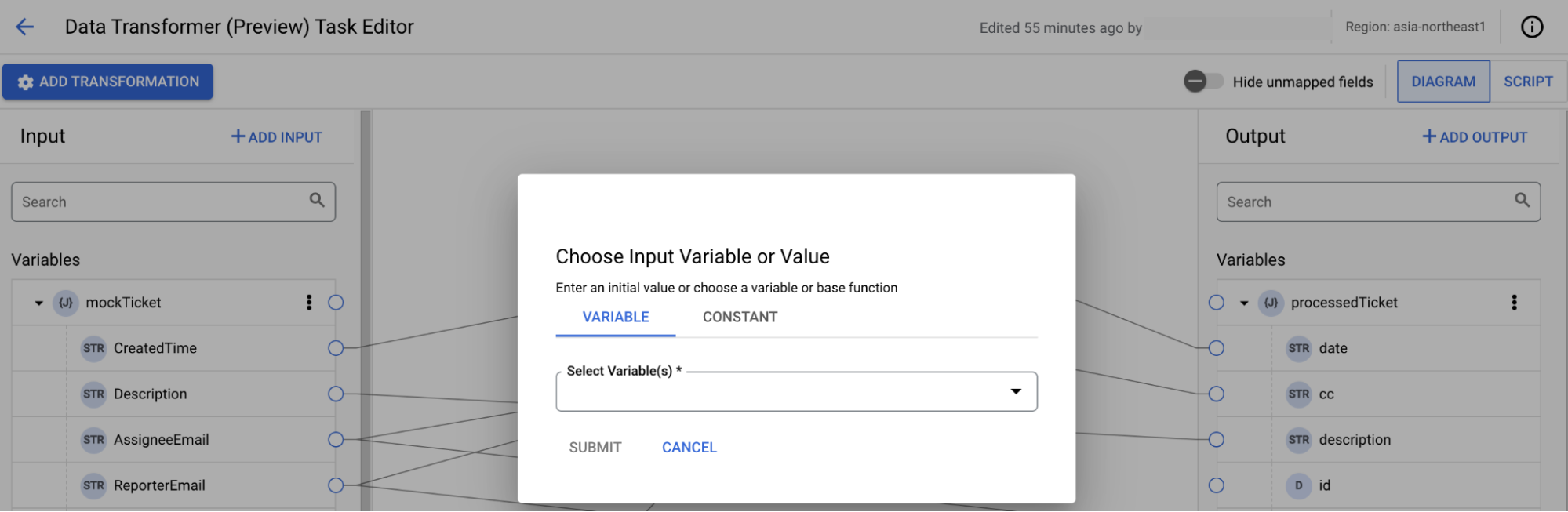
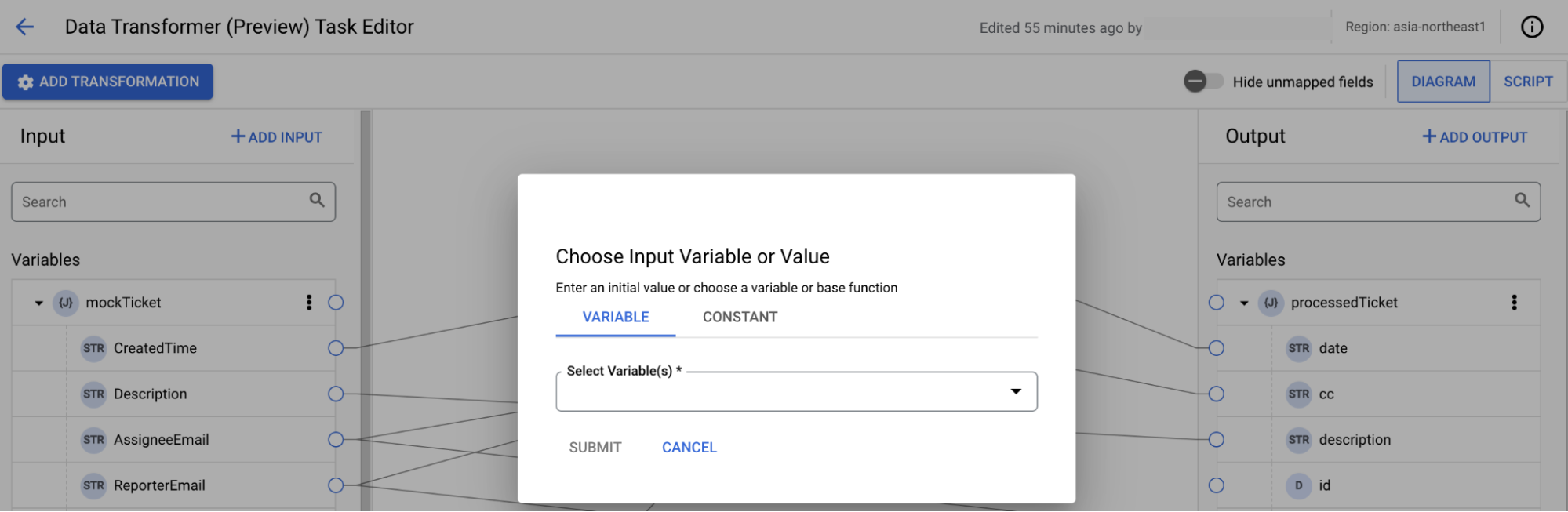
Em seguida, faça o seguinte:
- Na lista Selecionar variáveis, escolha as variáveis de entrada. Se quiser criar uma variável, clique em + Adicionar nova variável.
- Clique em Enviar.
Se quiser adicionar uma constante, clique na guia Constante.
Ao contrário das variáveis, as constantes não são acessíveis a outras tarefas ou acionadores na sua integração e só podem ser usadas na tarefa Transformação de dados, onde são criadas. Por exemplo, é possível usar constantes para adicionar delimitadores ou mapear um valor constante para uma variável.
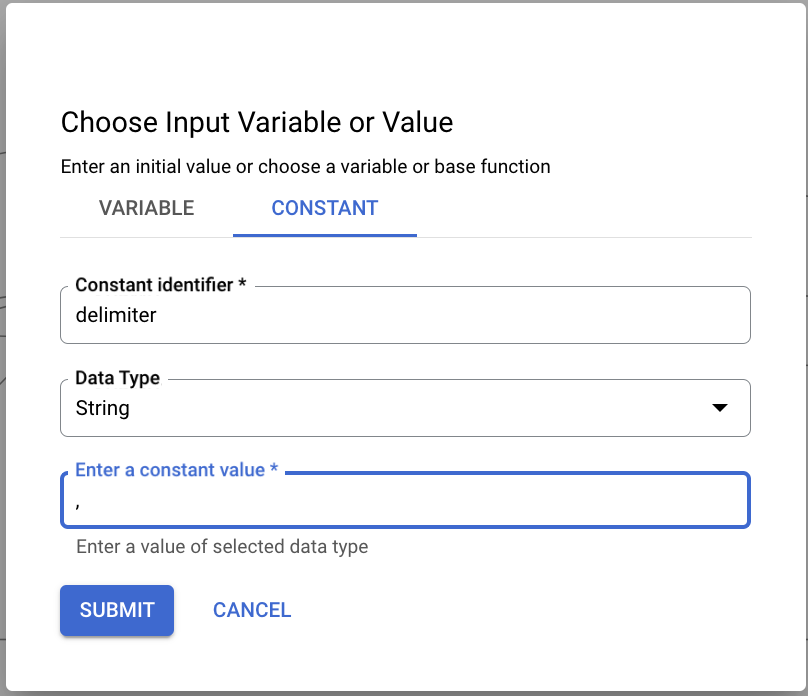
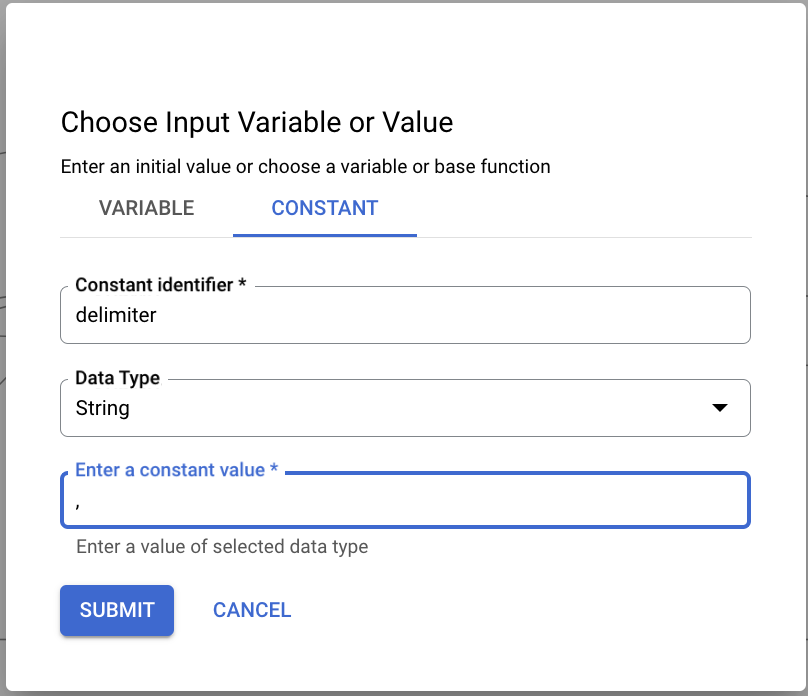
Em seguida, faça o seguinte:
- No campo Identificador constante, insira o nome da constante.
- Na lista Tipo de dados, selecione uma das seguintes opções:
- String
- Booleano
- Número
- No campo Insira o valor constante, digite o valor.
- Clique em Enviar.
- Para adicionar a variável de saída para mapeamento, clique em + Adicionar saída e selecione a variável de saída ou crie uma nova.
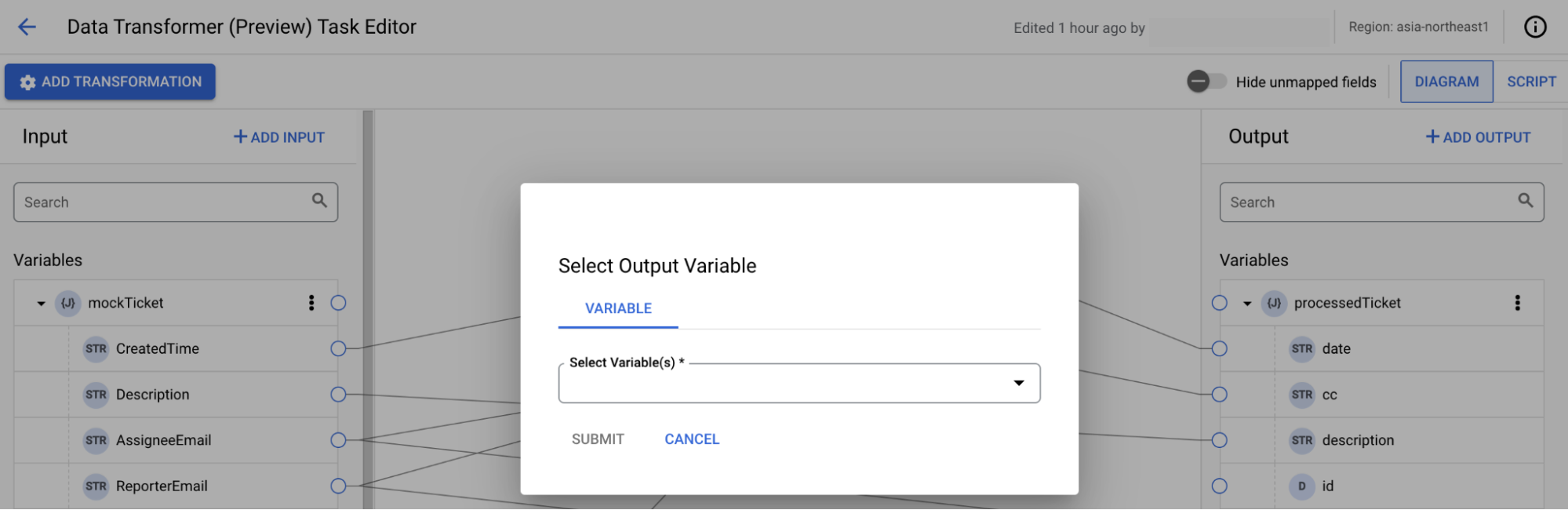
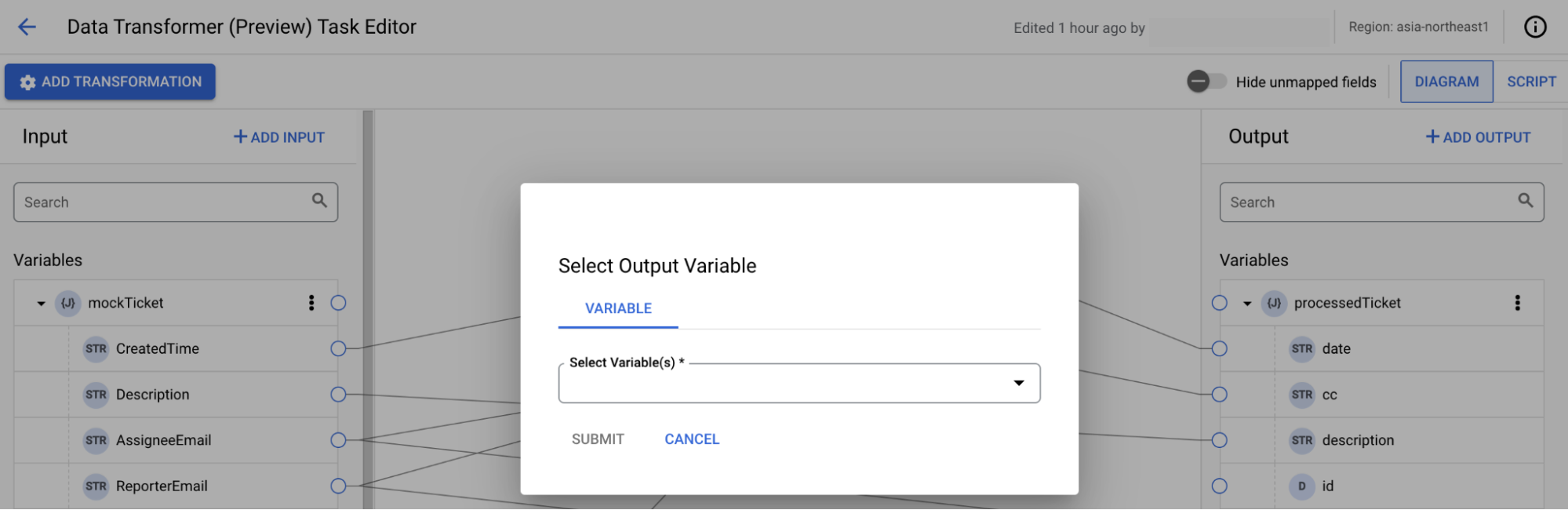
- Configure o mapeamento:
- Adicione um mapeamento de uma variável ou subcampo da lista Variáveis na seção Entrada para a variável ou subcampo da lista Variáveis na seção Saída.


- Para adicionar uma função de transformação, passe o cursor sobre a linha de mapeamento e clique em . O botão Transformação aparece na tela.
Outra opção é clicar em Adicionar transformação para incluir a função de transformação.
Em seguida, faça o seguinte:
- Para adicionar a transformação, clique no botão Transformação. O painel Transformação é exibido.
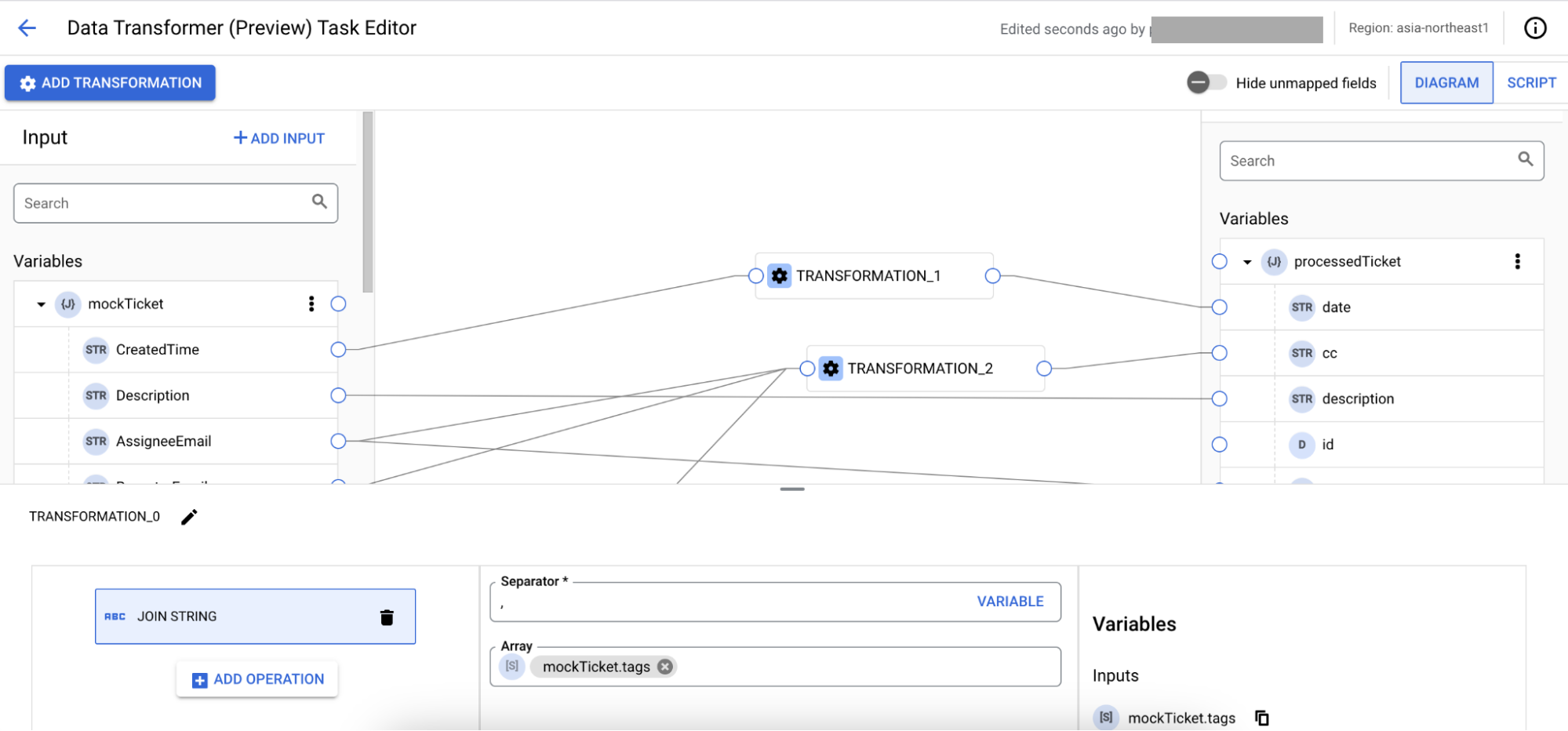
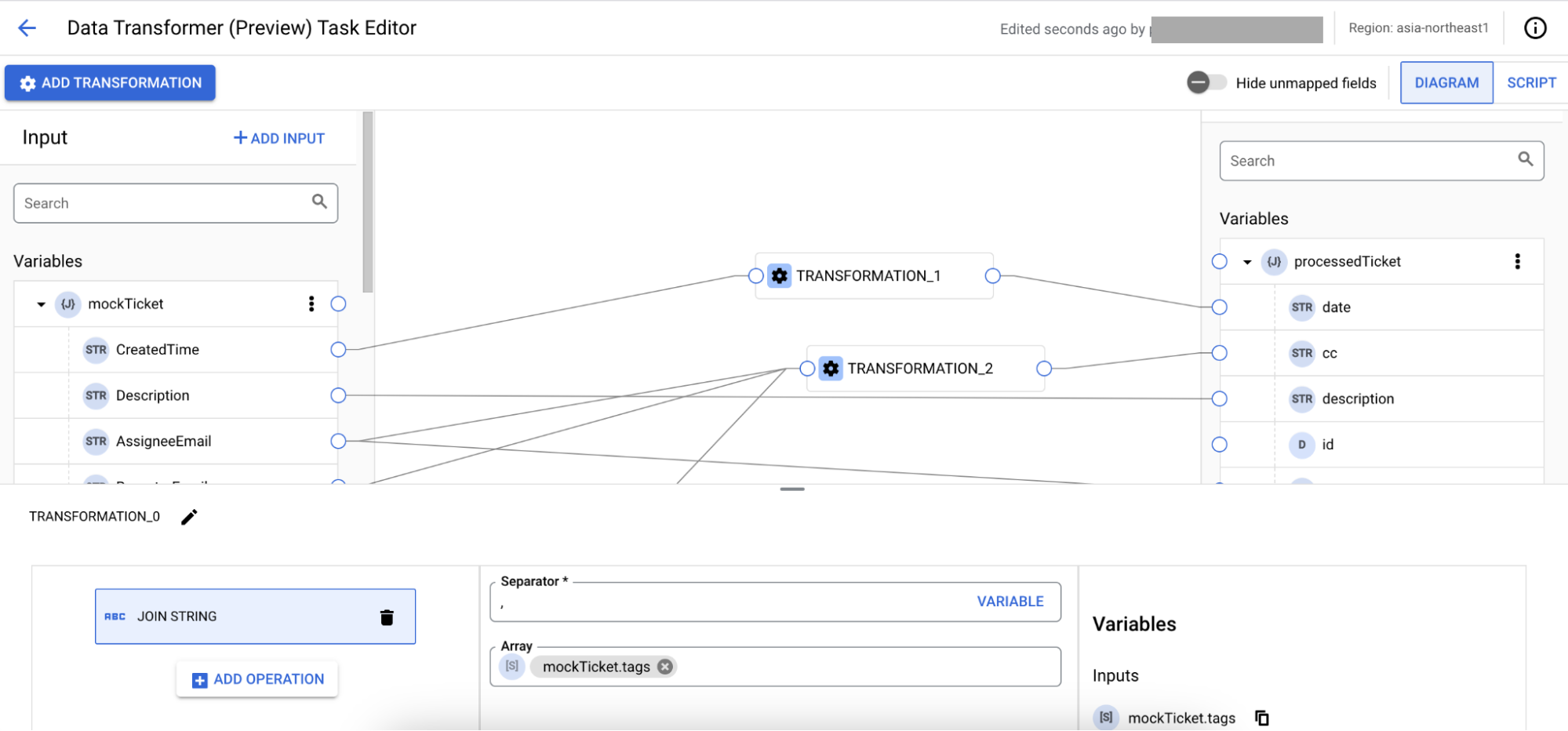
Em seguida, faça o seguinte:
- Clique em + Adicionar operação. A caixa de diálogo Adicionar operação será exibida.
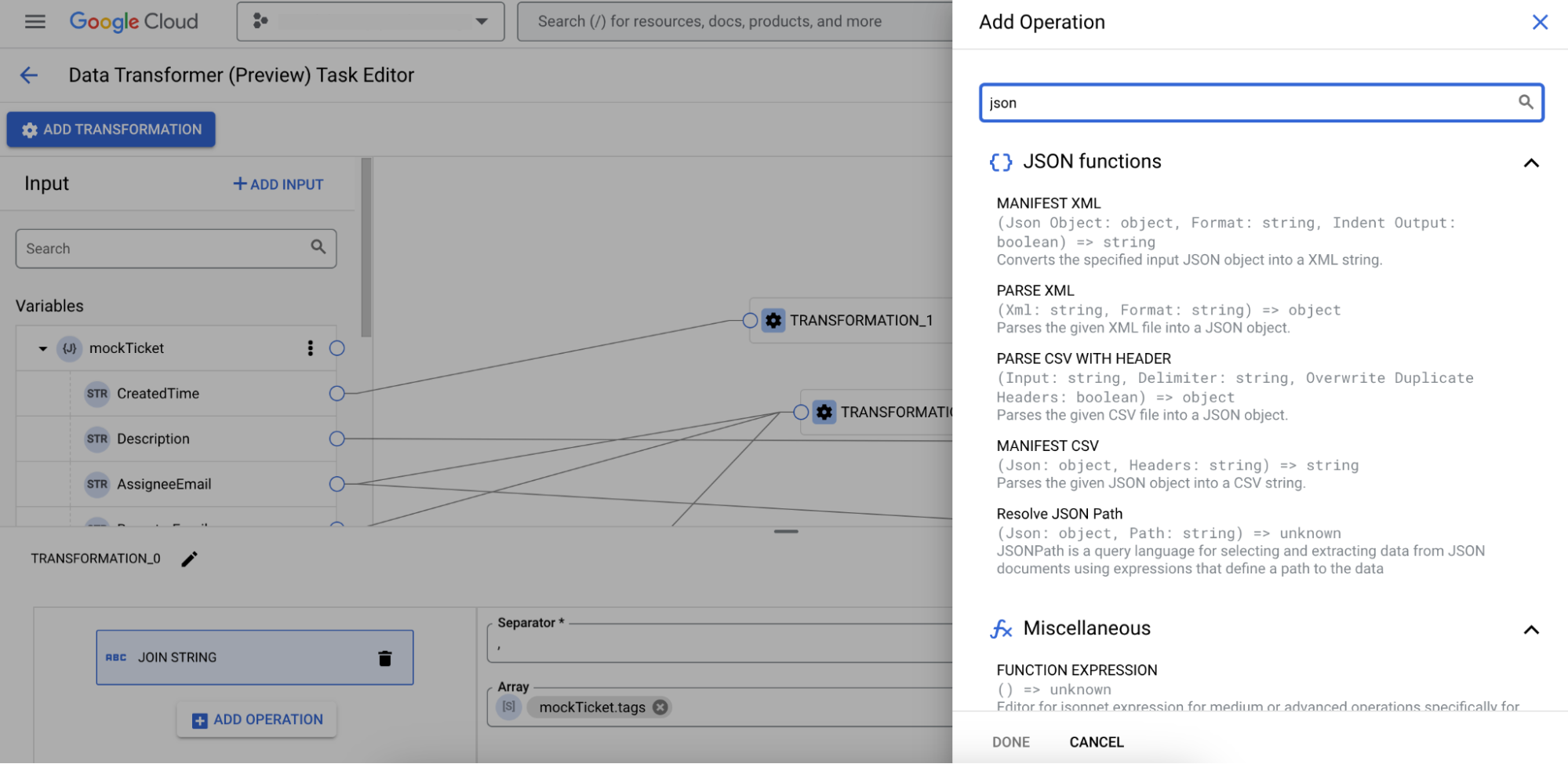
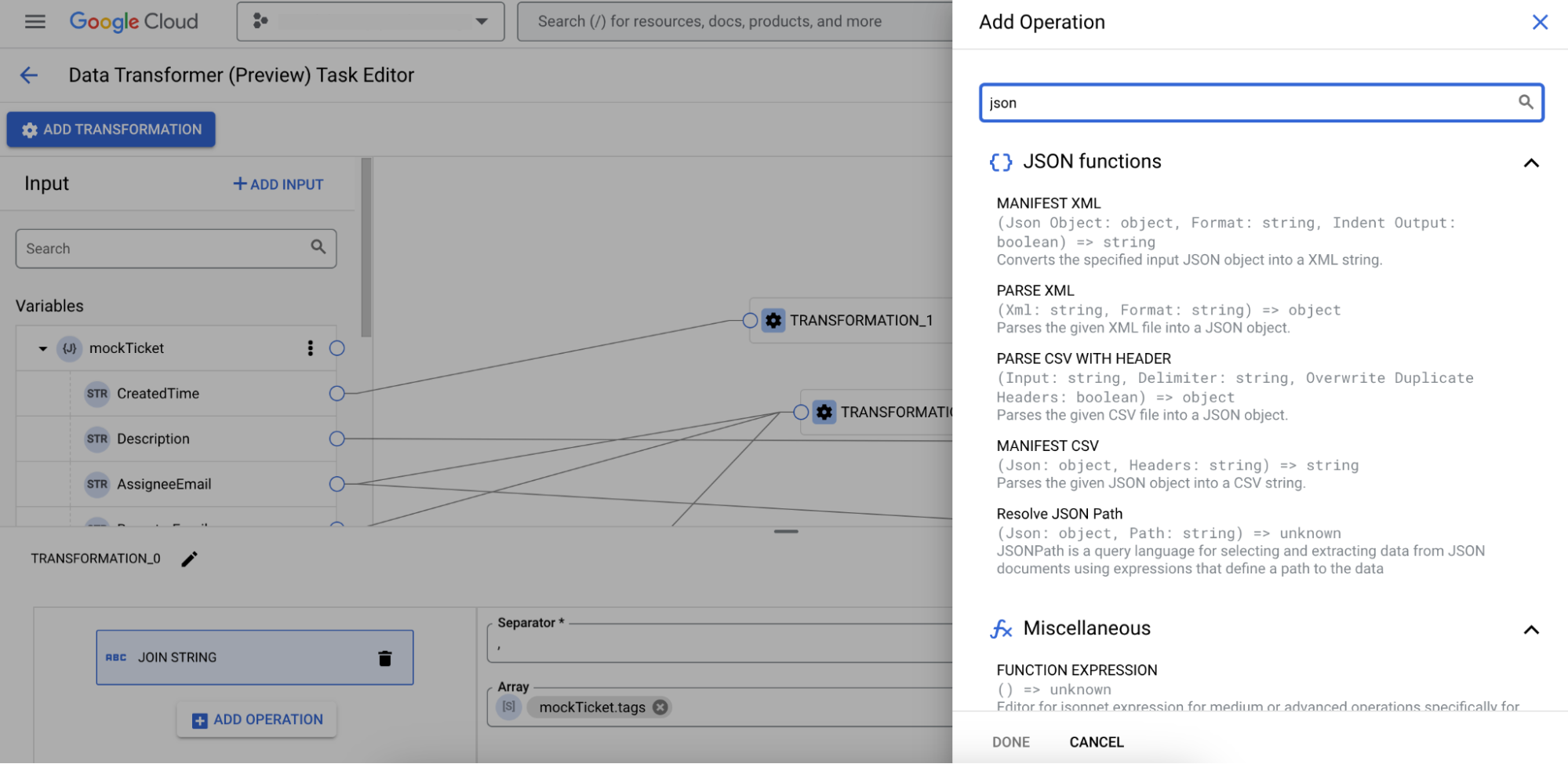
- No campo Operações de pesquisa, insira a operação que você quer adicionar. Ou selecione a operação na lista.
Se quiser adicionar uma operação personalizada, selecione Expressão de função e insira a expressão. Para copiar as variáveis, clique em na lista Variáveis e cole no editor de expressões.
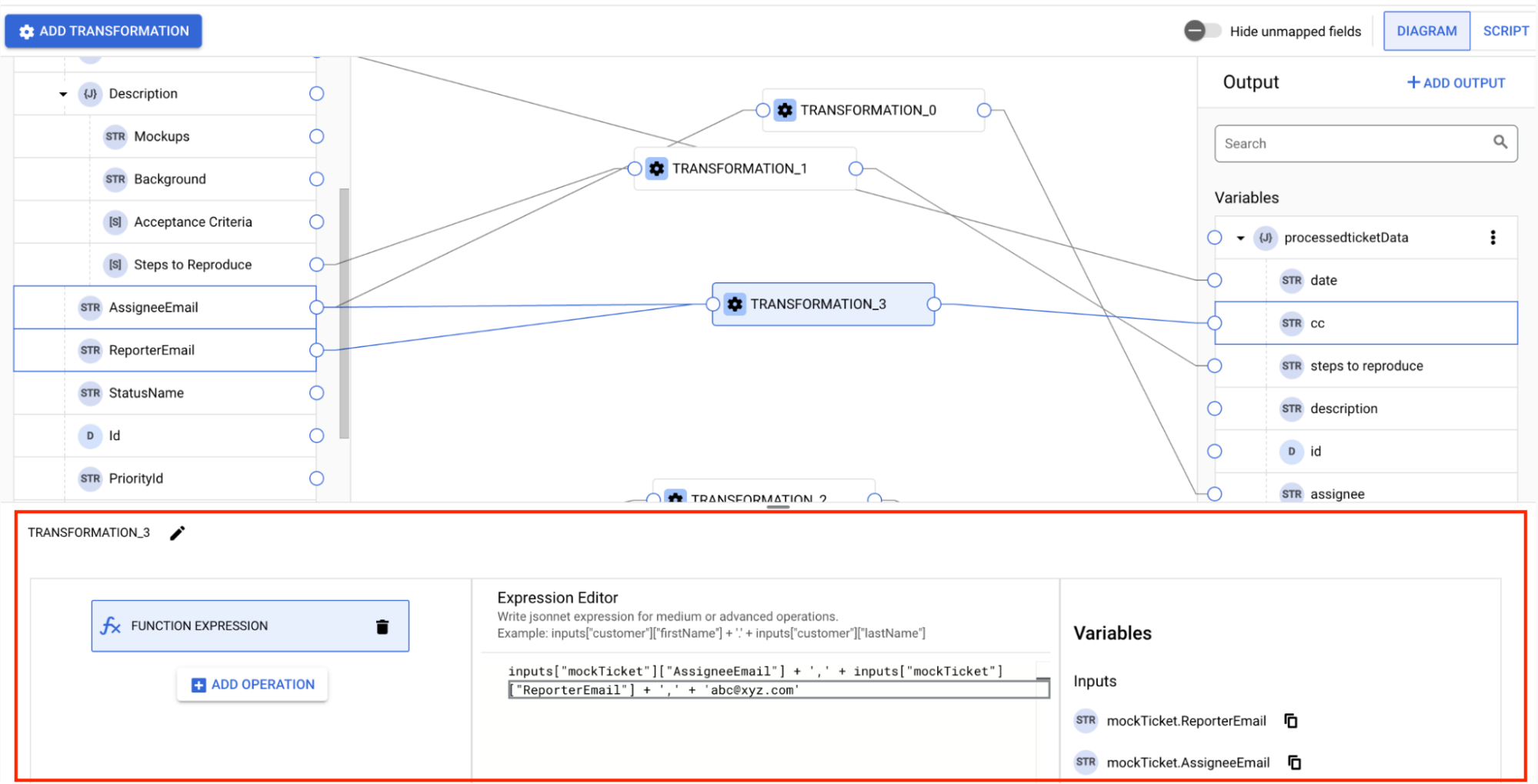
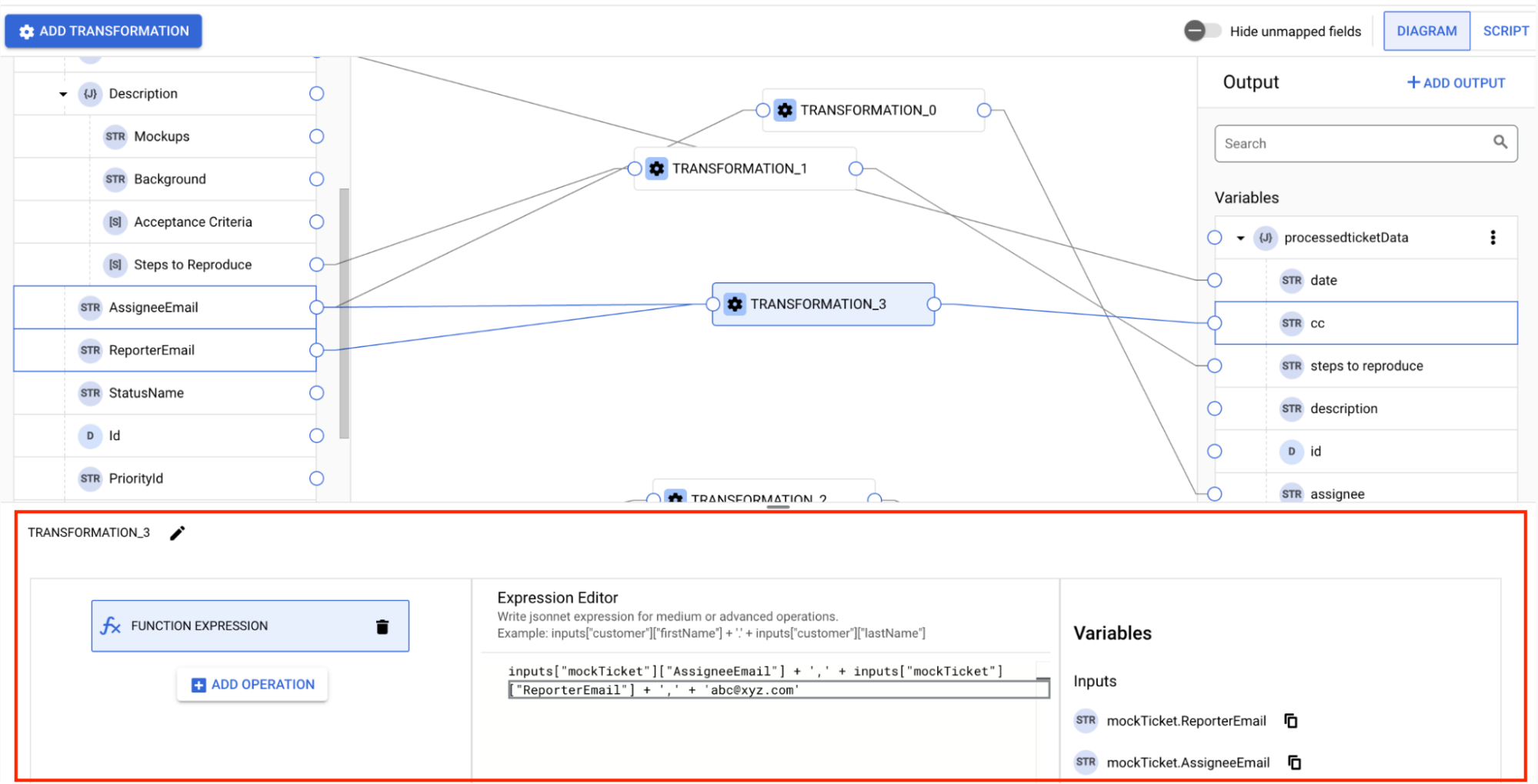
- Clique em Concluído.
- Clique em + Adicionar operação. A caixa de diálogo Adicionar operação será exibida.
- Com base na operação, preencha os detalhes necessários. Se quiser, adicione várias operações em uma transformação. Se quiser escolher o resultado da operação anterior na operação seguinte, selecione a variável Resultado da operação anterior, conforme mostrado na imagem a seguir:
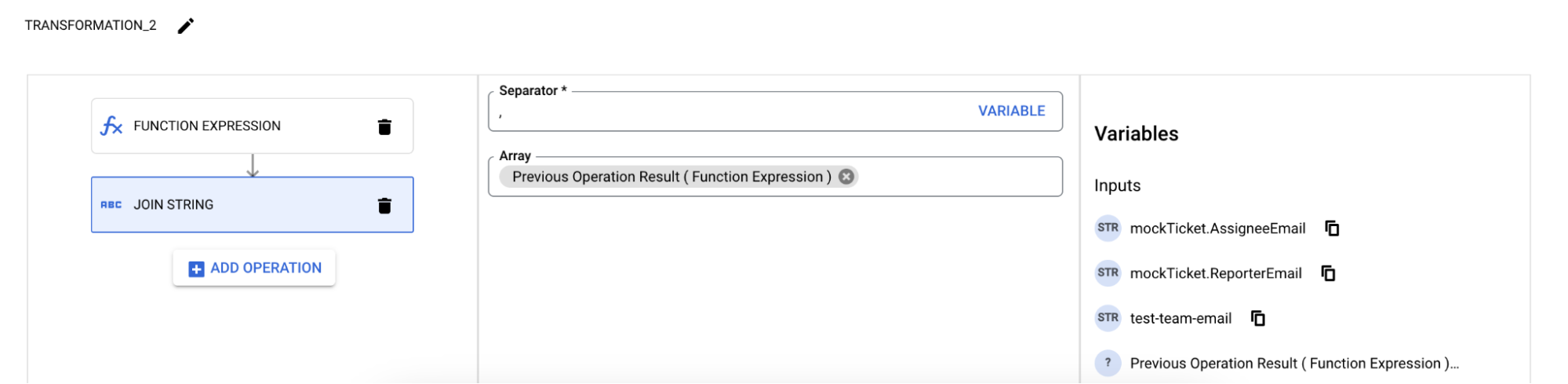
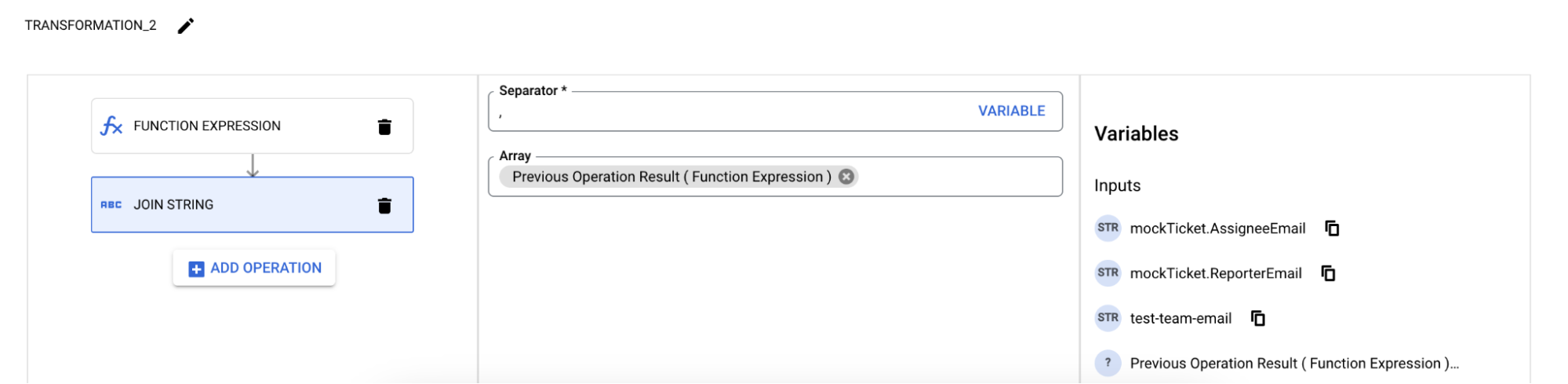
- Para remover a operação, clique em Excluir ao lado dela.
- Para adicionar a transformação, clique no botão Transformação. O painel Transformação é exibido.
- Se quiser, adicione o mapeamento de várias variáveis de entrada a uma função de transformação. No entanto, só é possível adicionar um mapeamento para cada variável de saída de uma função de transformação.
- Para remover as variáveis de entrada e saída, clique em > Excluir.
- Se quiser excluir uma linha de mapeamento ou uma transformação, selecione o mapeamento e pressione Excluir.
- Feche o Editor de mapeamento de dados quando o mapeamento for concluído. Todas as alterações serão salvas automaticamente.
Exemplo: mapear um sistema antigo de tíquetes de bugs para um novo
Suponha que você tenha um sistema legado de tíquetes de bugs que quer migrar para um novo sistema de tíquetes. Use a opção Diagrama para mapear os campos do sistema antigo para o novo, conforme mostrado na imagem a seguir:


Para adicionar um valor constante a um dos campos, clique em Adicionar entrada e adicione uma nova constante. É possível mapear a constante recém-adicionada da seção Entrada para o campo na seção Saída.
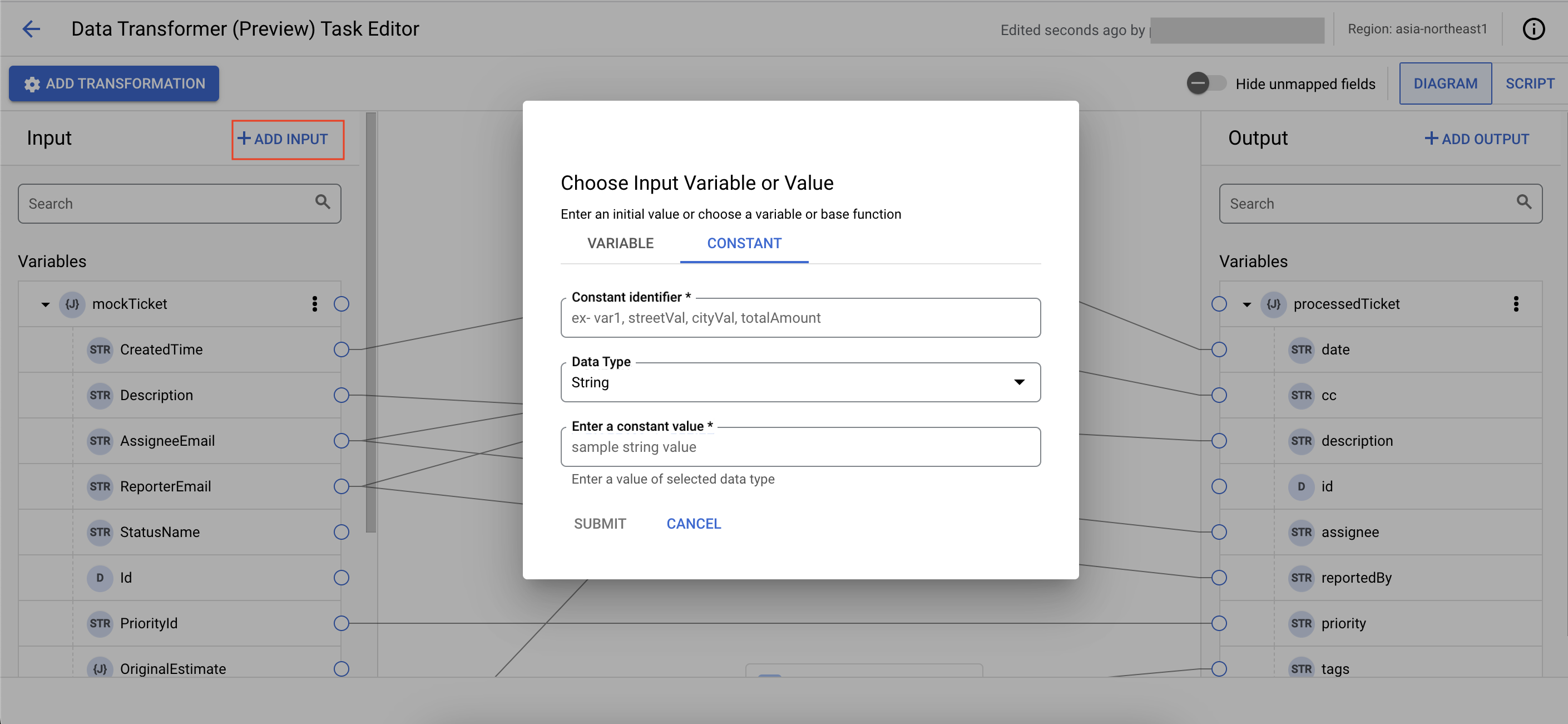

Para adicionar a transformação de campos que não podem ser mapeados diretamente, clique em Transformação e adicione a operação de transformação clicando em + Adicionar operação:
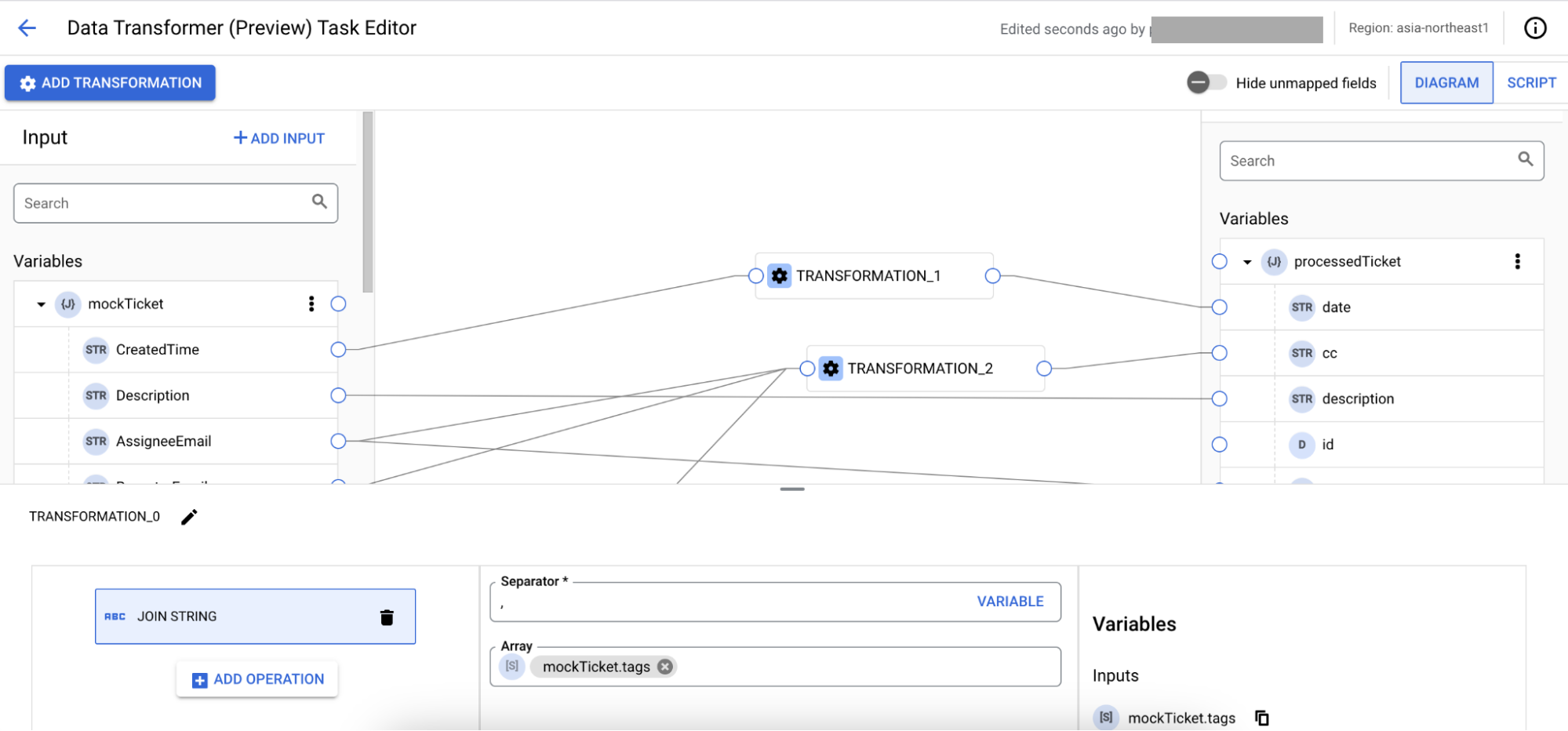
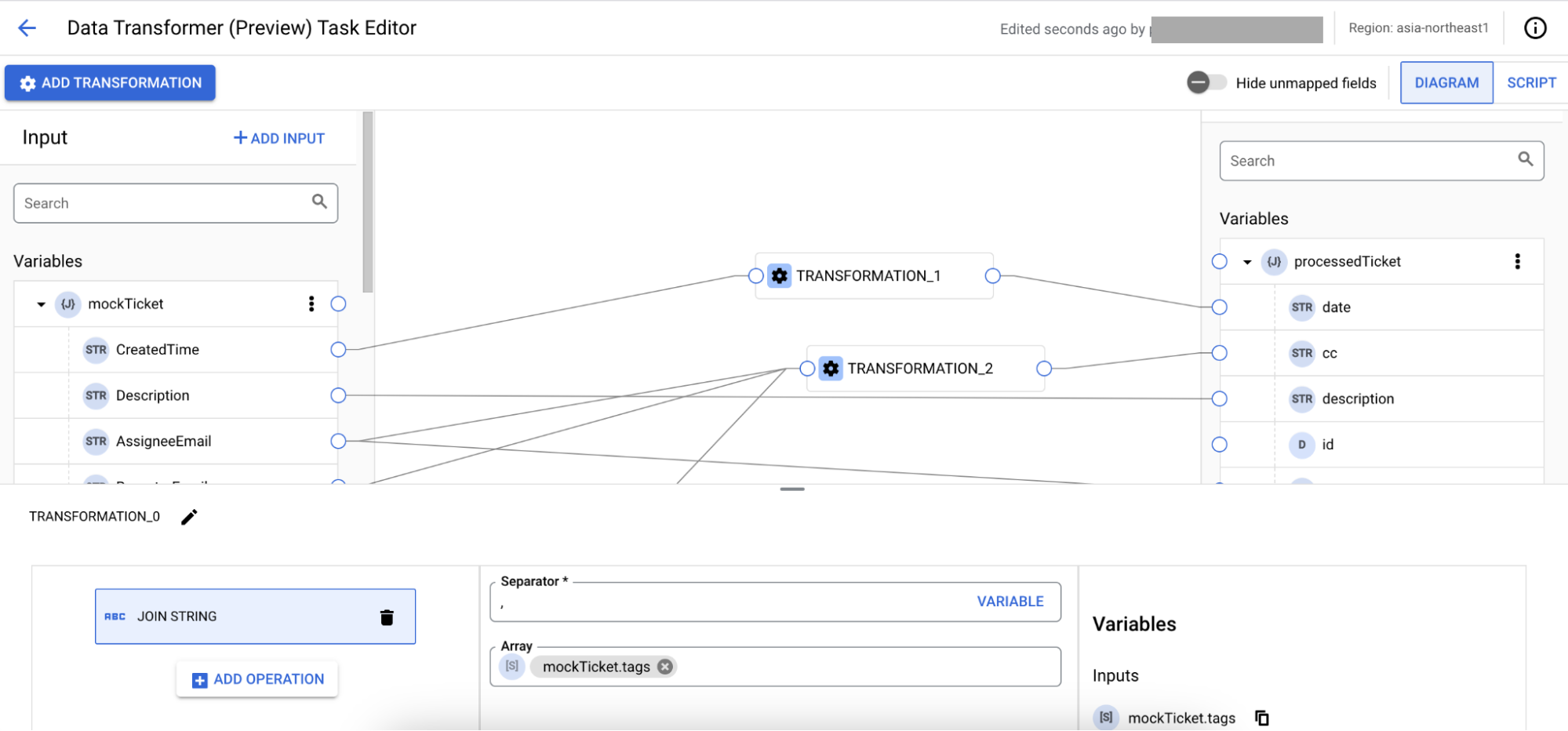
Depois que a transformação for concluída, você poderá executar a integração para mapear o sistema de emissão de tíquetes antigo para o novo.
Usar o modo script
Use o editor do script transformador de dados para acessar as variáveis de integração, realizar atribuições de variáveis e adicionar ou modificar variáveis na sua integração. O editor do script transformador de dados fornece os seguintes recursos para enriquecer sua experiência de scripting:
- Destaque de sintaxe/código, recuo e numeração de linhas para facilitar a legibilidade do código e o reconhecimento da estrutura.
- Um minimapa que exibe uma visão geral de alto nível do código do script e ajuda na navegação rápida.
- Opção clique para copiar o código na área de transferência.
Para abrir o editor, acesse o painel de configuração da tarefa do script transformador de dados e clique em Abrir editor do script transformador de dados.
Por padrão, o editor do script transformador de dados importa
functions, uma biblioteca personalizada predefinida que contém um conjunto de funções em Jsonnet para mapeamento de dados no Application Integration. Para detalhes sobre as funções personalizadas disponíveis, consulte Funções do transformador de dados.A imagem a seguir mostra o layout de amostra do editor de script do Data Transformer:


Acessar variáveis de integração
Para ler uma variável de integração existente no editor do Script transformador de dados, use a função
extVarda bibliotecafunctionspredefinida.Exemplo: leia e atualize as variáveis de integração existentes usando o editor do script transformador de dados.
Script em Jsonnet
local f = import "functions"; // Import predefined Data Transformer function library local str1 = f.extVar("inputVar1"); // Access integration input variable "Inputstr1" with value "Hello" local str2 = f.extVar("inputVar2"); // Access integration input variable "Inputstr2" with value "World" { OutputVar: str1 + " " + str2 + "!", // Write to Jsonnet output variable "OutputVar" "output-str-var": str1 + " Integration " + str2 + "!", // Write to Jsonnet output variable "output-str-var" }
Saída
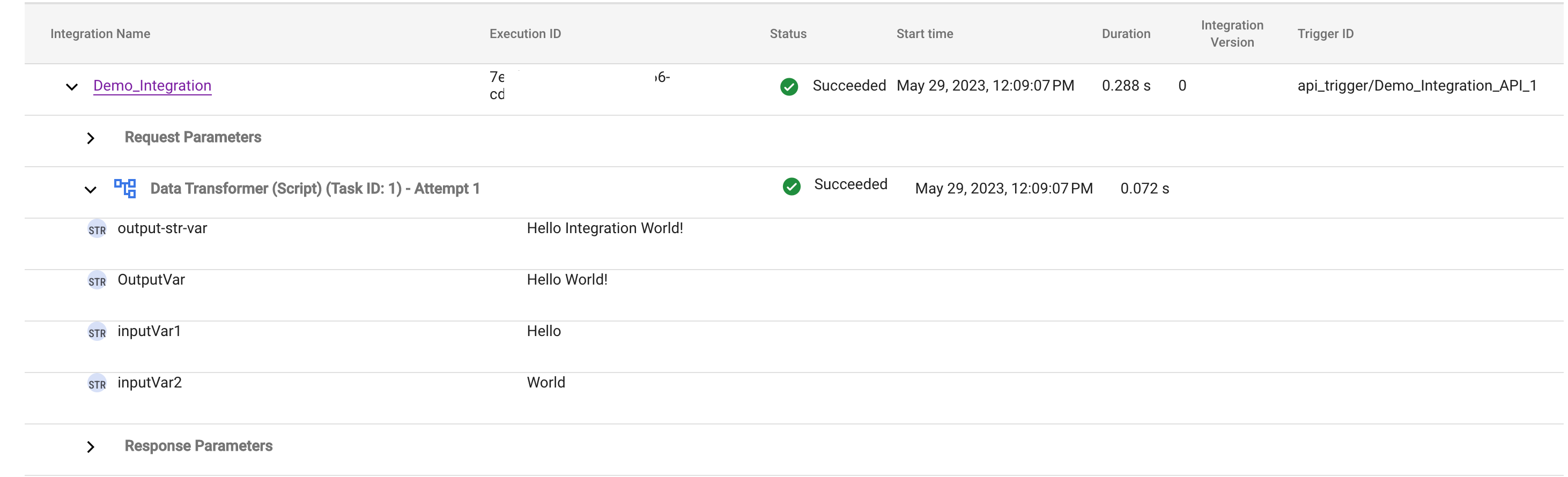
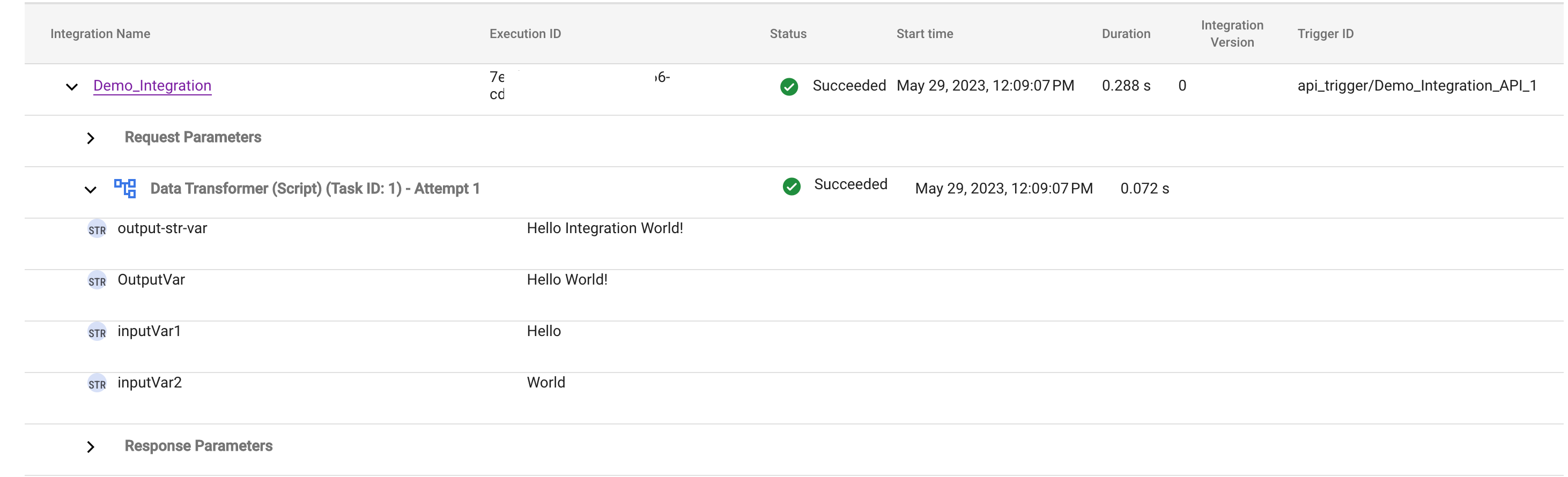
Referência de uso do JSONnet
O jsonnet é uma linguagem puramente funcional e os programas dela são compostos de expressões. Para saber como formar essas expressões, consulte Expressões Jsonnet.
Estratégia de solução de erros
A estratégia de solução de erros para uma tarefa especifica a ação a ser realizada se a tarefa falhar devido a um erro temporário. Para mais informações sobre como usar uma estratégia de tratamento de erros e conhecer os diferentes tipos de estratégias de tratamento de erros, consulte Estratégias de tratamento de erros.
Cotas e limites
Para informações sobre os limites de uso que se aplicam à tarefa Transformador de dados, consulte Limites de uso.
A seguir
- Adicione um mapeamento de uma variável ou subcampo da lista Variáveis na seção Entrada para a variável ou subcampo da lista Variáveis na seção Saída.

